Os gestos do Trackpad no MacBook podem ser personalizados de acordo com suas preferências. Você pode suavizar seu fluxo de trabalho atribuindo funções diferentes, atribuindo gestos Multi-Touch. Mas o mais importante que vem por padrão é a funcionalidade Right-Click.
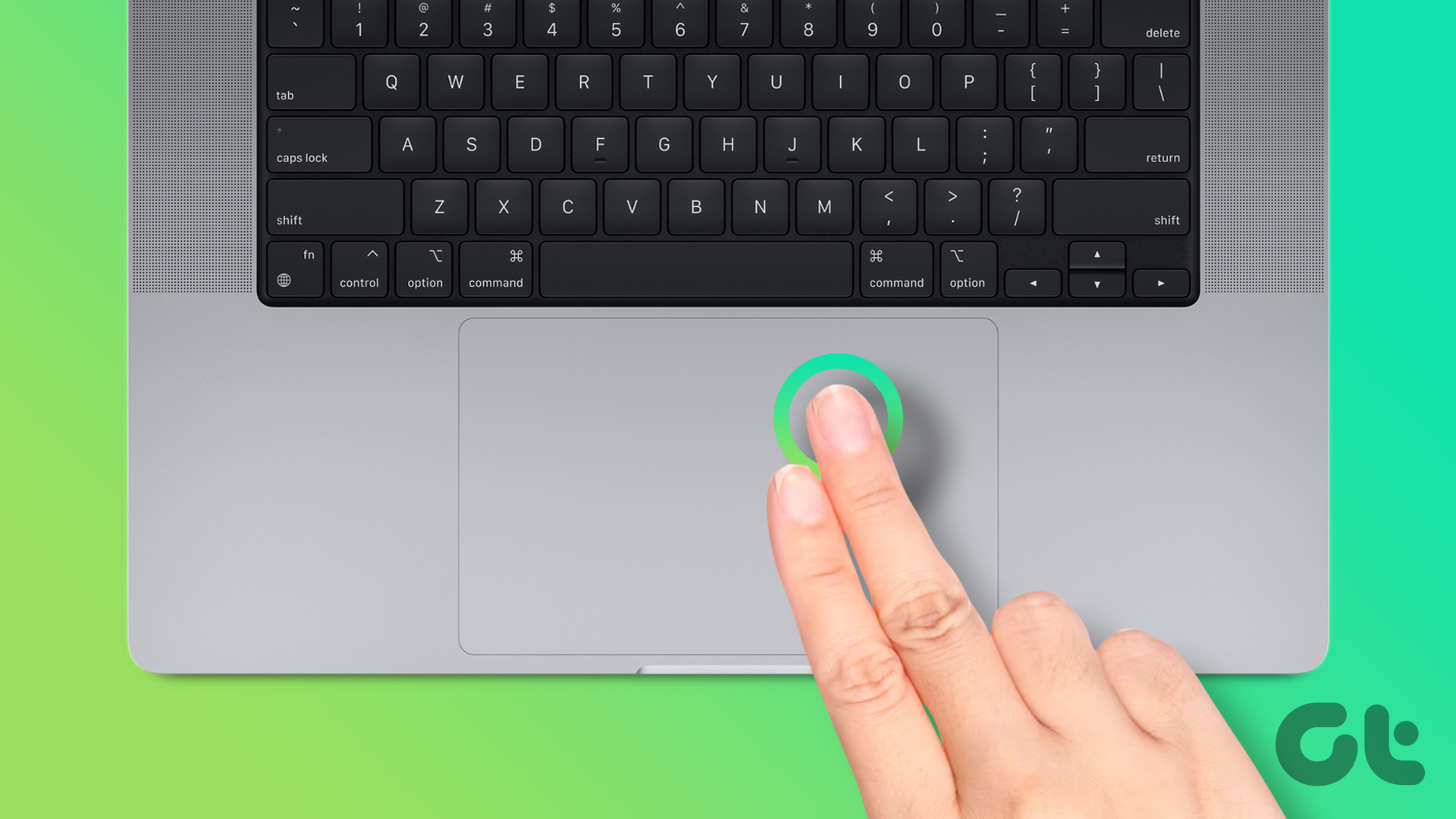
Você pode usar a função Clique com o botão direito no Trackpad para desbloquear configurações e opções adicionais. É por isso que seu uso diário pode ser seriamente prejudicado se parar de funcionar corretamente. Se você estiver enfrentando esses problemas, aqui estão as melhores correções para o botão direito do mouse não funcionar no Mac.
1. Verifique as configurações do Magic Mouse ou do mouse sem fio
A primeira solução básica é verificar as configurações do Magic Mouse ou de qualquer mouse sem fio de terceiros conectado ao seu Mac ou iMac. Você precisa verificar se a funcionalidade de clique com o botão direito do mouse foi habilitada para o seu Mouse ou não. Veja como fazer isso.
Etapa 1: pressione Comando + Barra de espaço para abrir a Pesquisa do Spotlight, digite Preferências do sistema e pressione Return.
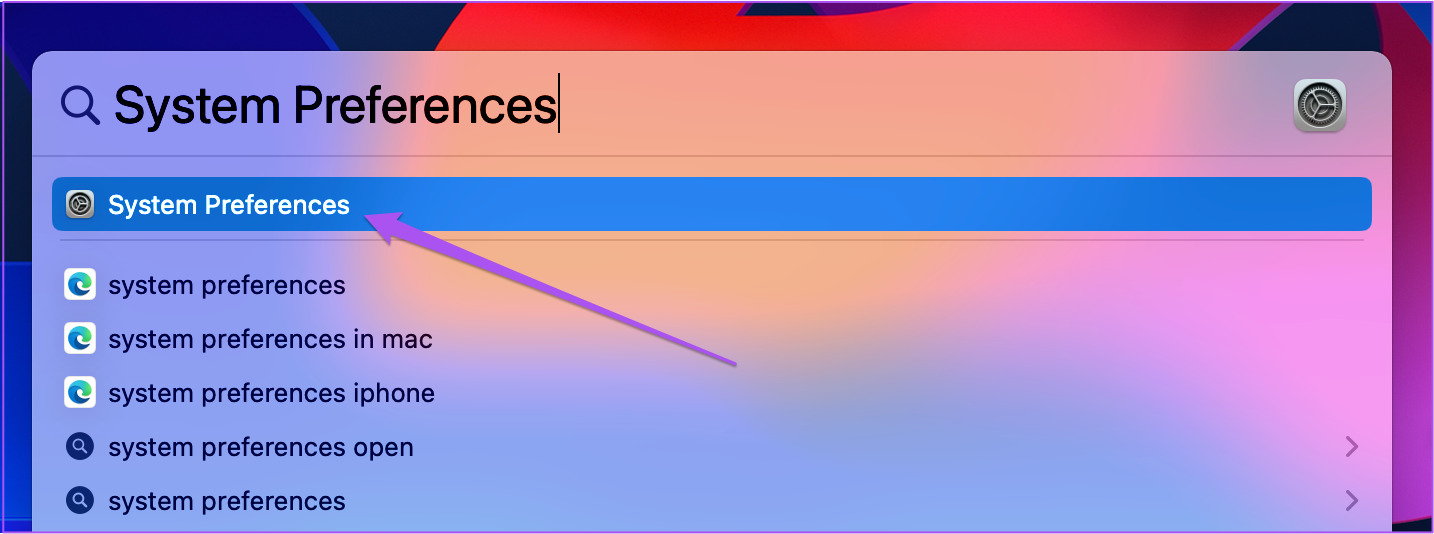
Etapa 2: Clique em Mouse no menu esquerdo.
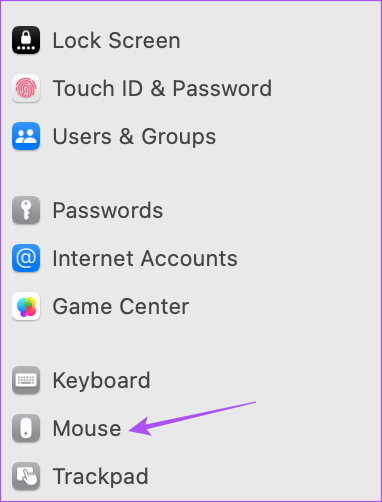
Etapa 3: Clique no menu suspenso ao lado de Clique secundário para verificar as preferências.
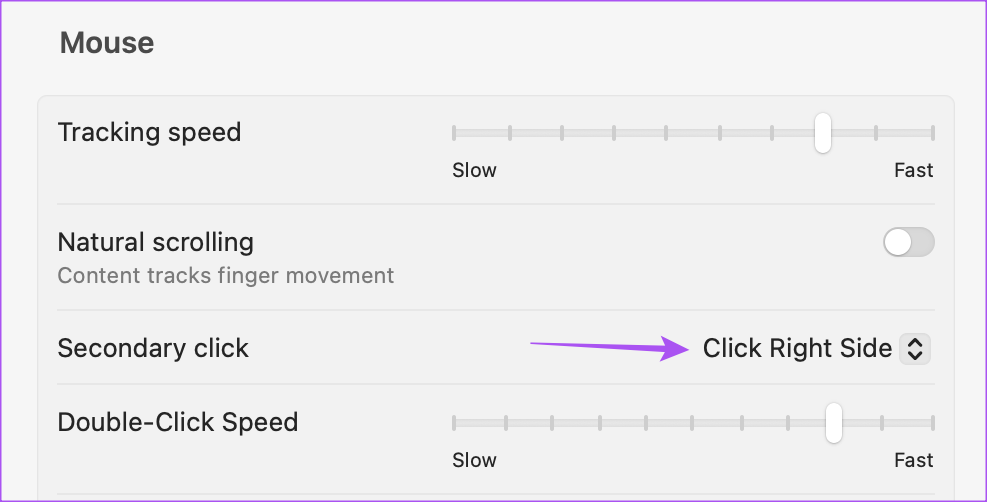
Etapa 4: Selecione sua preferência de clique com o botão direito e feche a janela para ver se o problema foi resolvido. p> 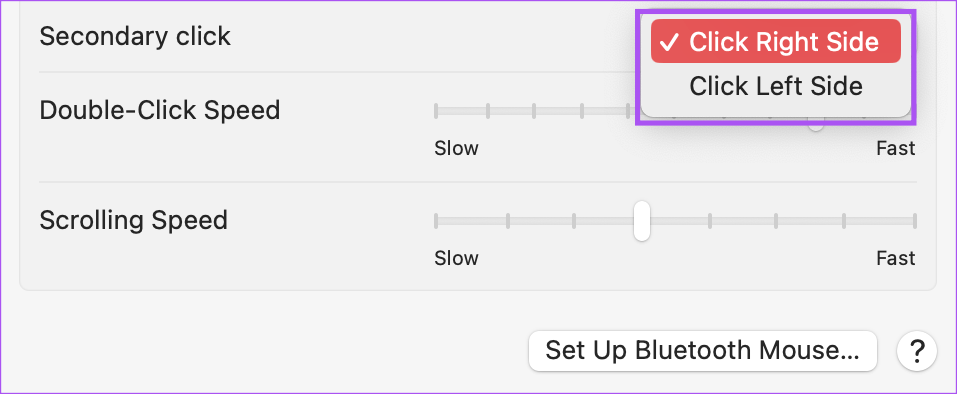
2. Remover Mouse Externo
Se você conectou qualquer Mouse externo ao seu Mac, sugerimos removê-lo uma vez e verificar se o botão direito do mouse está funcionando no Trackpad ou não. A função de clique com o botão direito do mouse externo pode ter parado de funcionar devido ao uso prolongado. Você precisará substituir as baterias usando um mouse sem fio de terceiros.
3. Verifique as configurações do trackpad
Sugerimos verificar as configurações do clique secundário para aqueles que usam o próprio trackpad no seu Mac. Seu método de clique com o botão direito pode ter sido alterado por amigos ou familiares que usaram seu Mac anteriormente. Além disso, a função Secondary Click deve estar habilitada para funcionar no seu Mac. Verifique isso também.
Etapa 1: pressione Comando + Barra de espaço para abrir a Pesquisa Spotlight, digite Preferências do sistema e pressione Return.
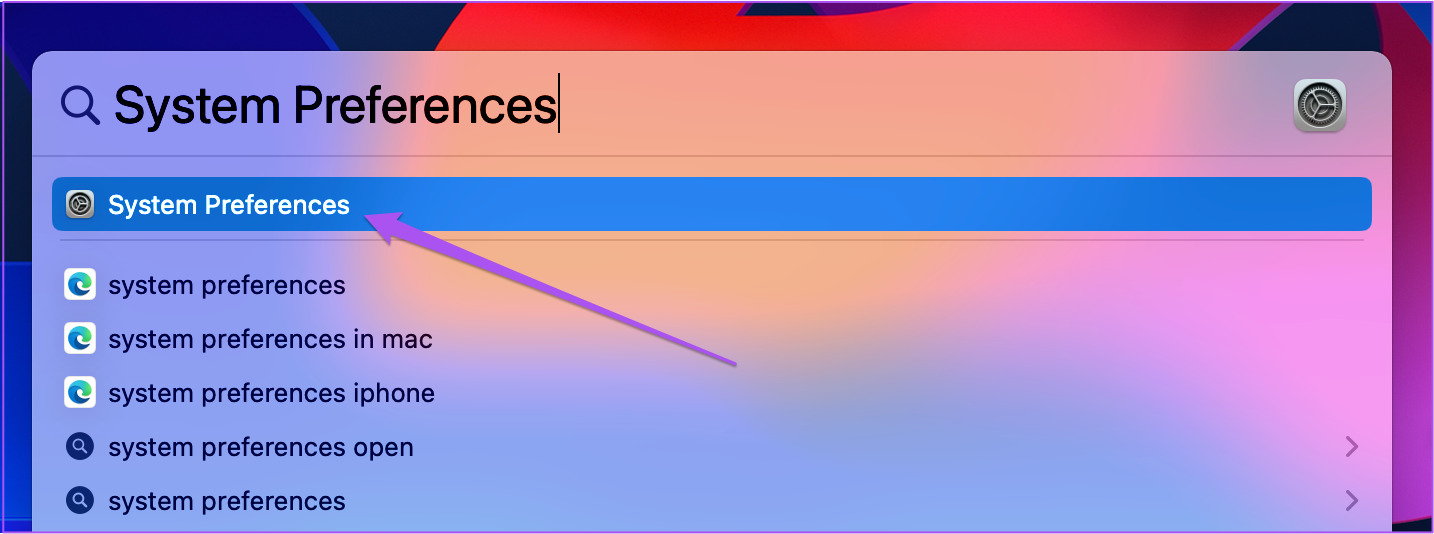
Etapa 2: Clique no Trackpad.
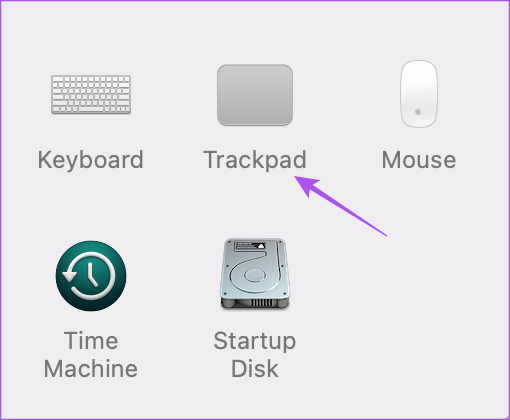
Etapa 3: Na guia Apontar e clicar, selecione Clique secundário.
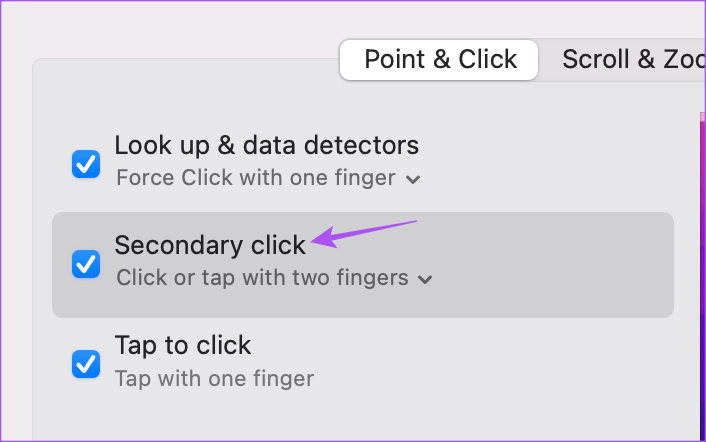
Etapa 4: Toque na seta para baixo em Secondary Click para revelar as opções.
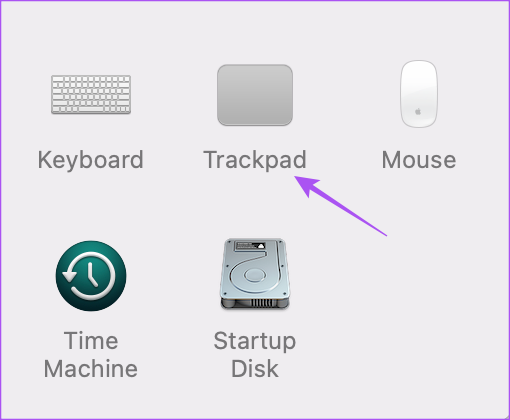
Etapa 5: Selecione seu método de clique com o botão direito e verifique se funciona.
Se não, feche a janela e verifique as próximas soluções.
4. Reinicie o Mac
A próxima solução básica é reiniciar o Mac. Seu sistema requer uma nova reinicialização com frequência para continuar funcionando sem problemas. Vale a pena tentar esta solução.
Etapa 1: clique no ícone da Apple no canto superior esquerdo.
Etapa 2: Clique em Reiniciar.
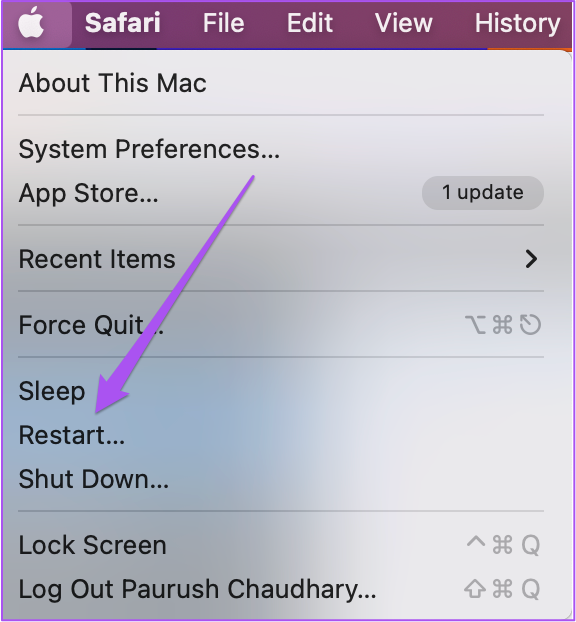
Etapa 3: Depois que o Mac reiniciar, verifique se o problema foi resolvido.
5. Use SMC Reset
Se você ainda estiver enfrentando problemas, é hora de tentar algumas soluções avançadas. Você pode começar fazendo uma redefinição do SMC. Significa System Management Controller, que cuida das principais funções de hardware do seu Mac, incluindo a função de clique com o botão direito do seu Trackpad. Observe que a redefinição do SMC é aplicável apenas para Macs baseados em Intel. Os modelos de Mac executados nos chipsets da série M da Apple podem executar uma reinicialização igual a uma redefinição do SMC.
Etapa 1: Pressione e segure o botão liga/desliga até o Mac desligar.
Etapa 2: Depois que o Mac for desligado, aguarde alguns segundos e pressione Shift + Opção Esquerda + Tecla Controle Esquerdo. Pressione e segure o botão liga/desliga também.
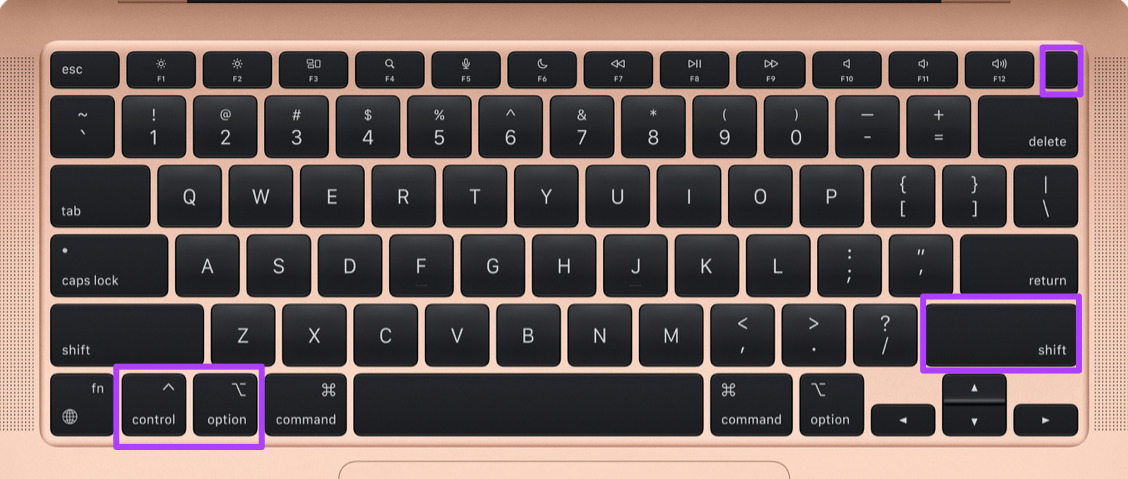
Continue pressionando as quatro teclas por mais 7 segundos. Se o seu Mac ligar, ele tocará a campainha de inicialização padrão enquanto você mantém essas teclas pressionadas.
Quando você vê o logotipo da Apple, a tela liga normalmente. Depois disso, verifique se você pode usar o botão direito do mouse ou não.
6. Verifique se há atualização do macOS
A versão atual do macOS pode conter alguns bugs ou falhas que causam problemas com a funcionalidade de clique com o botão direito do mouse no seu Mac. Você deve verificar se há uma nova atualização de versão e ver se o problema foi resolvido.
Etapa 1: clique no logotipo da Apple no canto superior esquerdo.
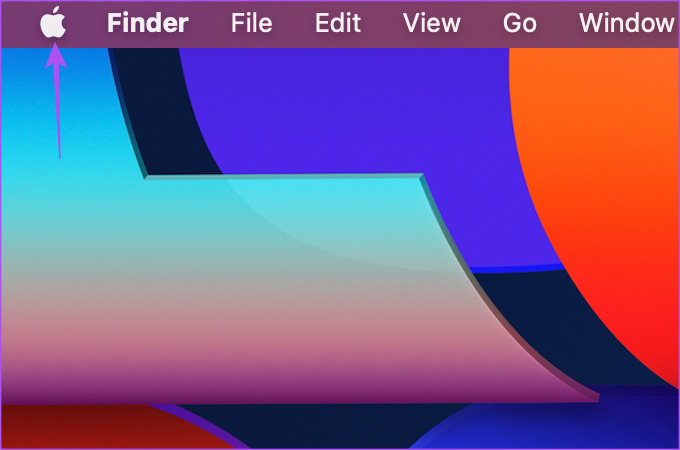
Etapa 2: Clique em Sobre este Mac na lista de opções.
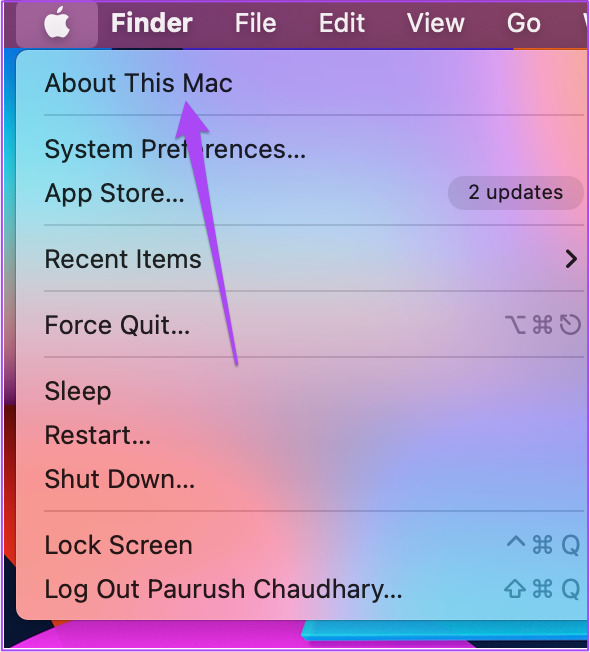
Etapa 3: selecione a atualização de software.
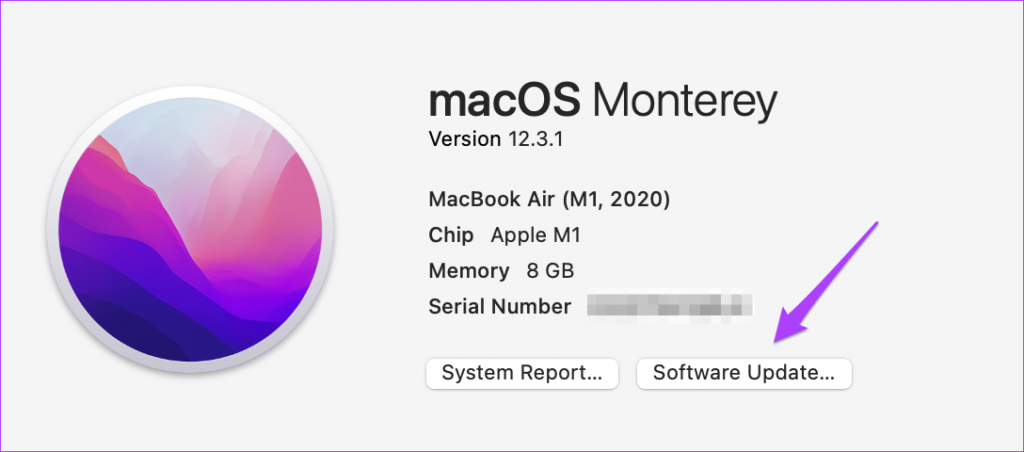
Etapa 4: Se houver uma atualização disponível, faça o download e instale-a.
Etapa 5: Após a conclusão da instalação, verifique se o problema foi resolvido.
7. Use o atalho de teclado para clicar com o botão direito
Se você não puder usar o botão direito do mouse no trackpad, pressione e segure a tecla Control enquanto clica em um item no Mac. Esta é uma alternativa para usar a funcionalidade de clique com o botão direito se não funcionar no seu Trackpad. Além disso, sugerimos que visite a Apple Store mais próxima para reparar o seu Trackpad por especialistas. Pode haver algum mau funcionamento interno.
Clique com o botão direito
Essas soluções restaurarão o funcionamento adequado de clicar com o botão direito do mouse no seu Mac. Você também pode ler nosso post sobre como personalizar o ponteiro do mouse no seu Mac, se isso lhe interessar.
